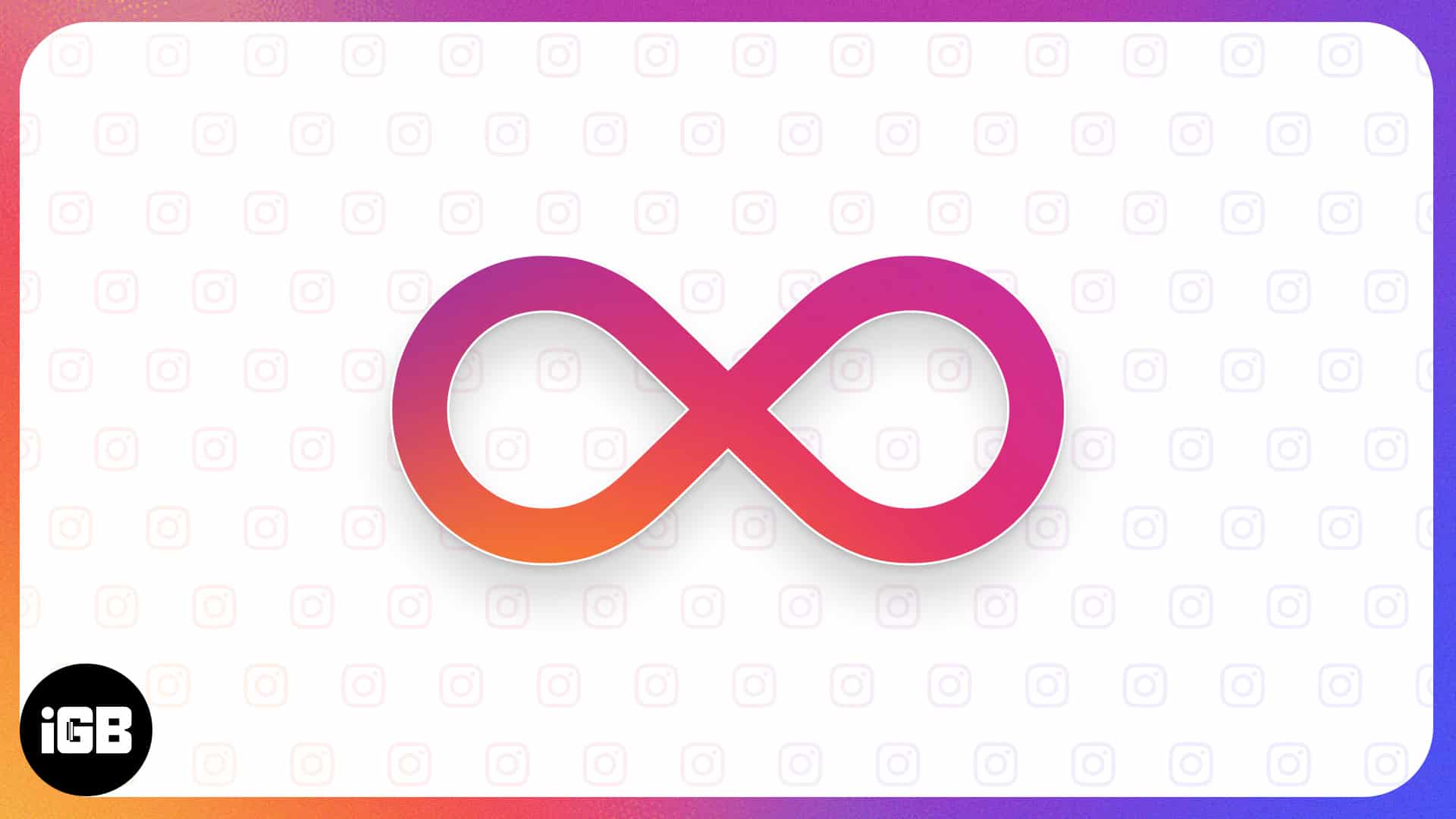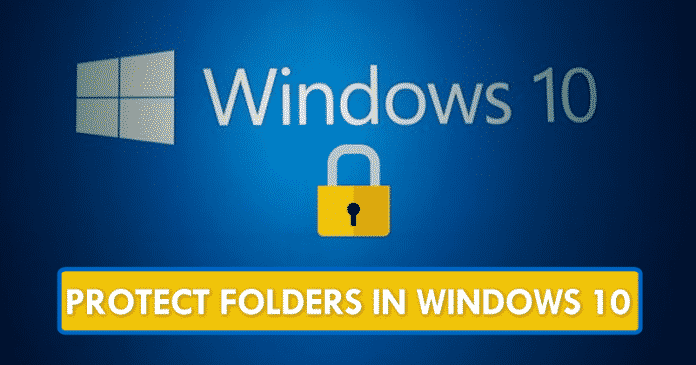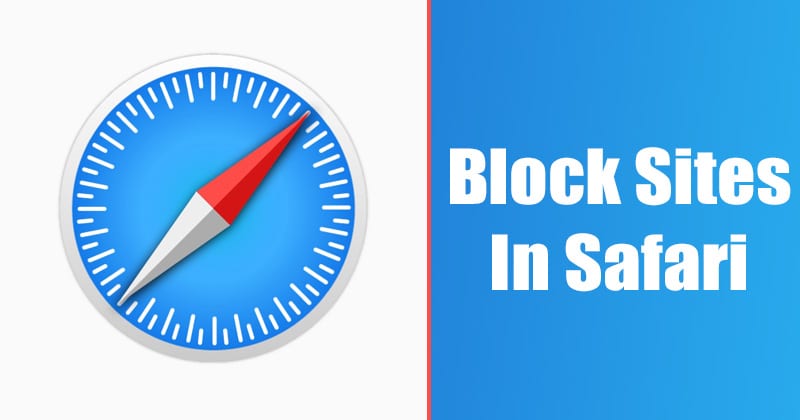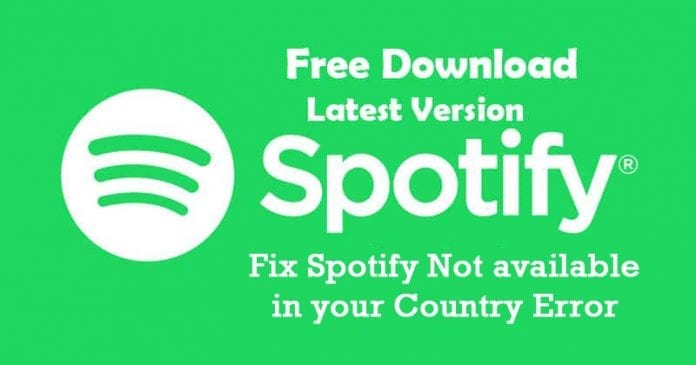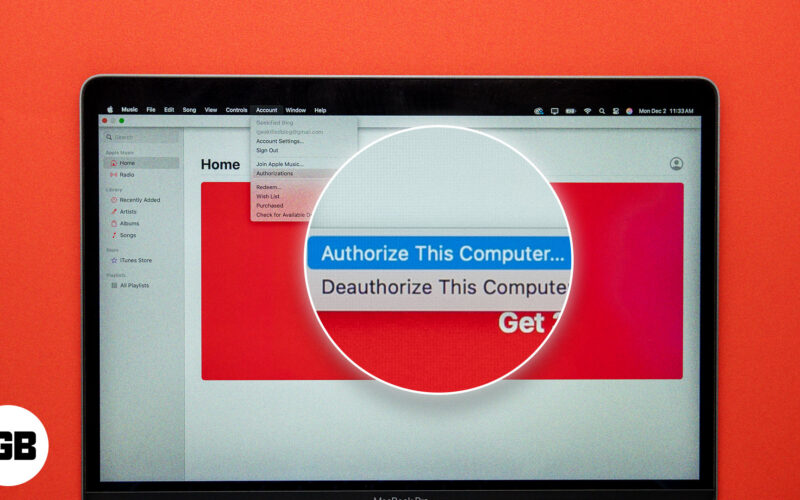
Pokud jste se přihlásili k odběru Apple Music, musíte svůj Mac autorizovat, abyste do zařízení dostali zakoupené skladby, oblíbené seznamy skladeb a synchronizované knihovny. Jakmile svůj Mac autorizujete pro Apple Music, připojí vaše zařízení k vašemu Apple účtu, což vám umožní streamovat vaše oblíbené skladby a přistupovat k zakoupenému obsahu. Zde je vše, co potřebujete vědět o autorizaci, včetně její důležitosti a způsobu, jak ji provést.
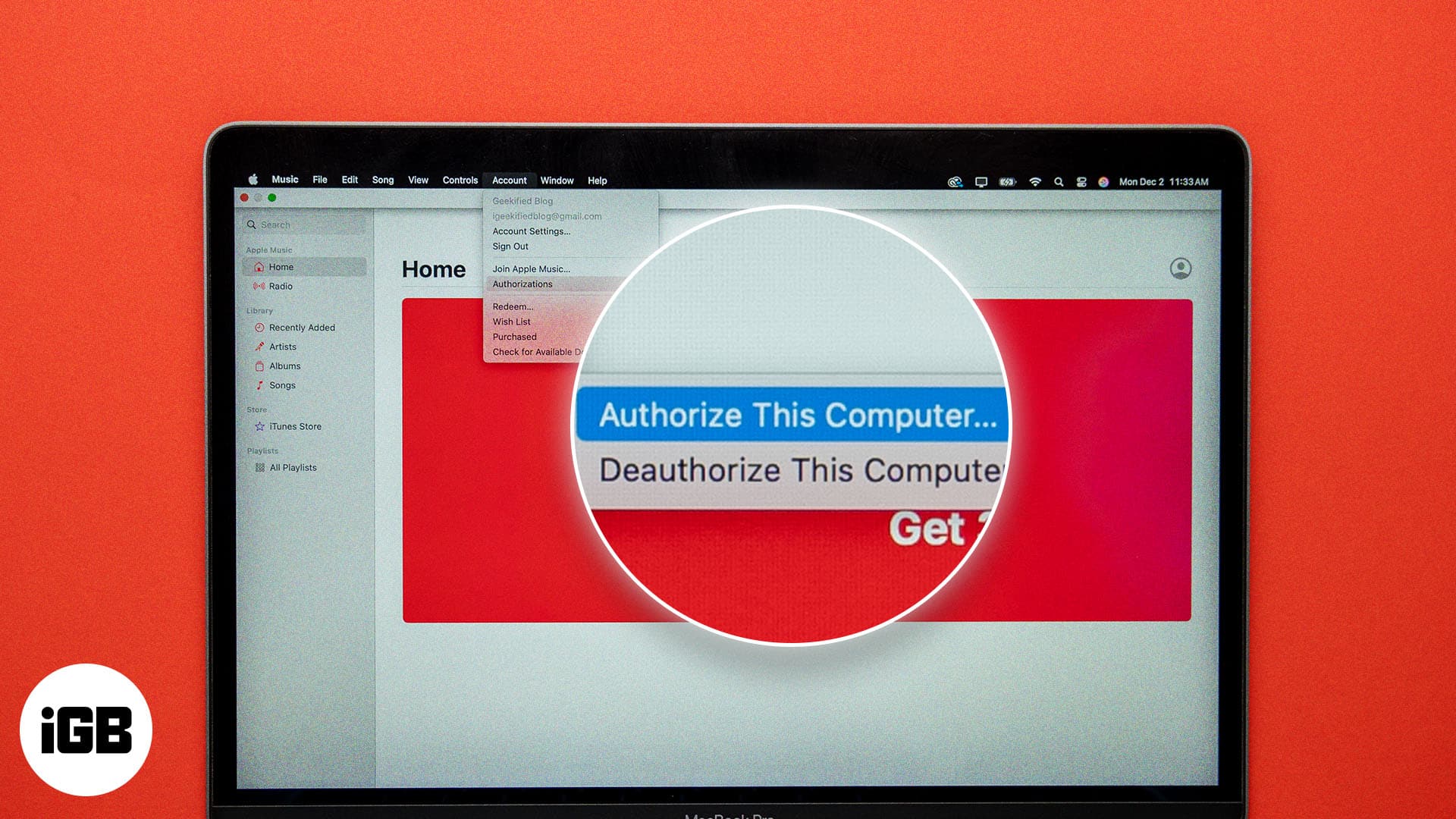
Kromě maximálního využití předplatného Apple Music jsou zde dva důvody, proč budete chtít autorizovat svůj Mac pro Apple Music:
- Přístup k zakoupeným skladbám: Autorizace vám umožňuje přehrávat skladby zakoupené prostřednictvím vašeho účtu Apple. Bez toho budete čelit omezením při pokusu o přístup ke knihovně Apple Music.
- Synchronizujte svou knihovnu mezi zařízeními: Pokud používáte hudební knihovnu Apple na iCloudu, je pro synchronizaci seznamů skladeb, skladeb a nastavení ve všech vašich zařízeních důležitá autorizace.
Nyní, když víte, proč byste měli svůj Mac autorizovat pro Apple Music, pojďme se podívat, jak na to.
- Otevřete na Macu aplikaci Apple Music.
- V horní liště nabídky klikněte na Účet.
- Vyberte Oprávnění > Autorizovat tento počítač.
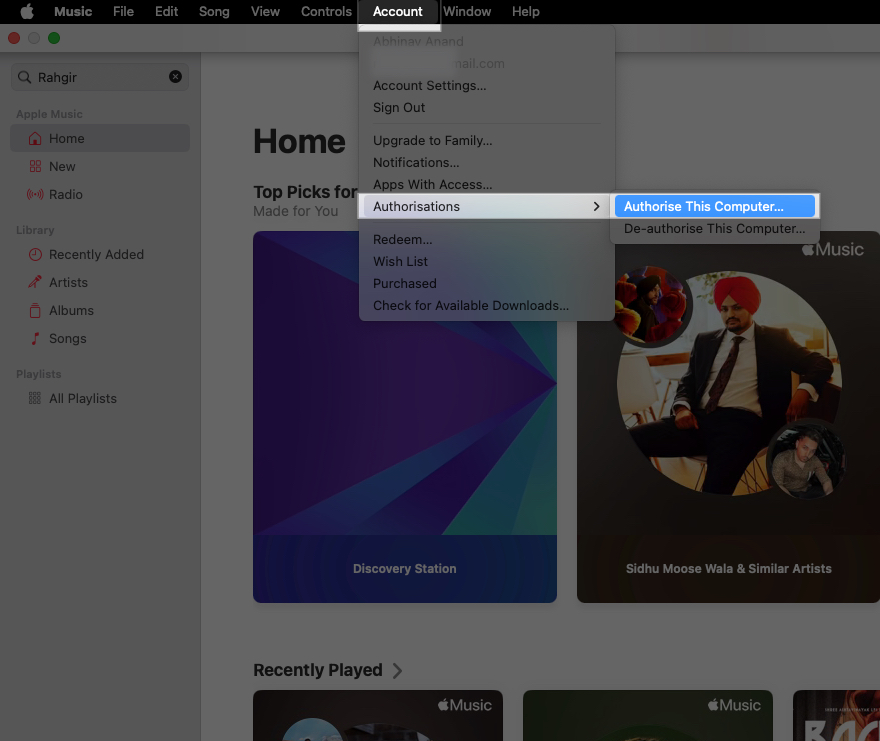
- Zadejte přihlašovací údaje k účtu Apple a klikněte na Autorizovat.
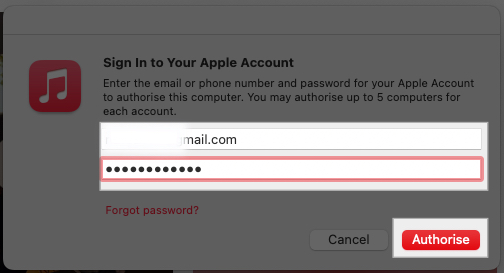
Autorizovali jste více než pět počítačů Mac, ale nepamatujete si nebo nemůžete přesně zjistit, která zařízení jsou autorizována? No, je tu malý trik, který vám s tím pomůže. Všechna zařízení můžete zobrazit a spravovat pod svým účtem Apple. Zde je postup:
- Otevřete Apple Music na svém Macu.
- Klikněte na Účet na liště nabídek a vyberte Nastavení účtu. Poté se na výzvu přihlaste ke svému účtu Apple.

- V části Autorizace počítačů uvidíte, kolik počítačů je autorizováno. Chcete-li zrušit autorizaci všech najednou, klikněte na tlačítko Zrušit autorizaci všech.

Kvůli omezeným autorizačním slotům může být správa více počítačů Mac náročná. To je důvod, proč budete muset občas uvolnit autorizační sloty. Chcete-li zrušit autorizaci počítače Mac, postupujte takto:
- Otevřete Apple Music na svém Macu.
- Na liště nabídek klikněte na Účet > Autorizace > Zrušit autorizaci tohoto počítače.
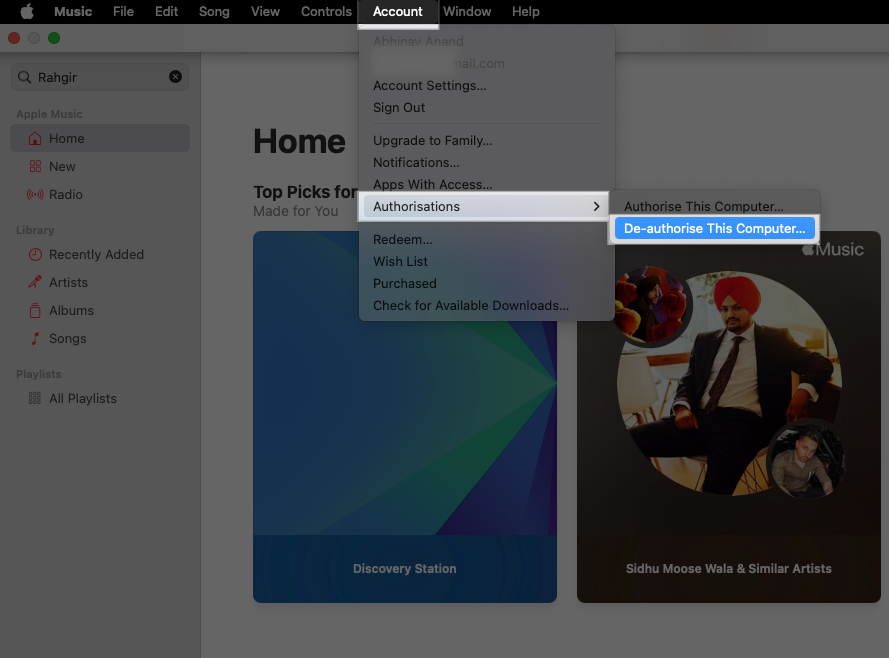
- Můžete být vyzváni k zadání přihlašovacích údajů k účtu Apple. Zadejte jej.
- Kliknutím na Deauthorize zrušíte autorizaci Macu a uvolníte autorizační slot.
Odhlašování…
Pomocí výše uvedených kroků můžete svůj Mac snadno autorizovat pro Apple Music podle potřeby a měli byste mít přístup k zakoupeným skladbám a knihovnám napříč zařízeními. Hudba je přeci lepší, když je bezproblémová. Nezapomeňte zrušit autorizaci zařízení, která nepoužíváte, abyste uvolnili autorizační sloty.
Pokud během procesu narazíte na nějaké problémy, dejte nám vědět. Rádi vám pomůžeme.
Nejčastější dotazy
Autorizace Apple Music propojí váš Mac nebo jakékoli zařízení s vaším účtem Apple, takže budete mít přístup ke své zakoupené hudbě a synchronizovaným knihovnám. Je to užitečné zejména v případě, že jste přihlášeni k odběru Apple Music a máte zakoupený obsah, který nechcete, aby byl přístupný všem, kdo mají přístup k vašemu zařízení propojenému s účtem Apple.
Může to být způsobeno tím, že jste svůj Mac ještě neautorizovali nebo jste dosáhli limitu pěti autorizovaných zařízení. Limit můžete resetovat zrušením autorizace zařízení, která nepotřebujete, stisknutím tlačítka Zrušit autorizaci všech v části Účet > Nastavení účtu > Autorizace počítače.
Ne, zrušení autorizace pouze zruší přístup k vašemu Apple ID na daném Macu. Vaše hudba a seznamy skladeb budou stále v bezpečí ve vašem účtu a na dalších autorizovaných zařízeních.
Přečtěte si také:
- Jak přenést seznamy skladeb Apple Music do YouTube Music
- Jak opravit „Vyskytla se chyba SSL“ v Apple Music
- Jak odstranit poslední vyhledávání Apple Music na iPhone a Mac